기업 메시지 활용 팁
1. 미디어 활용하기
RCS MMS와 이미지 템플릿에서 1MB 내의 미디어를 메시지에 넣어 보낼 수 있습니다. 미디어를 적절히 활용하여 더 효과적인 메시지를 만들어보세요.
1. 1. 동적 이미지(GIF)
단조로운 메시지에 강조하고 싶은 내용을 동적 이미지로 만들어 제공할 수 있습니다. 빠른 움직임이 자칫 메시지의 피로도를 줄 수 있으므로 이미지 제작 시, 적절한 속도감과 Pause(멈춤)를 주는 것을 추천드립니다.
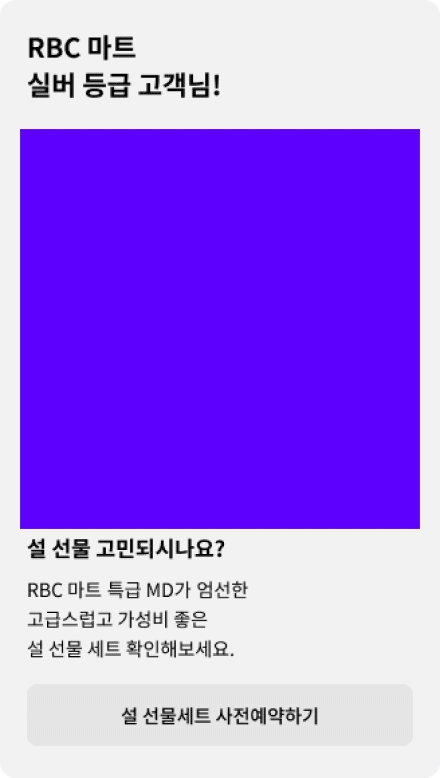
RBC에서는 따로 GIF 이미지를 제작하지 않아도 바로 사용하실 수 있도록 메시지에 포인트를 줄 수 있는 GIF 로고를 제공하고 있습니다.
◆ RBC에서 제공하는 로고
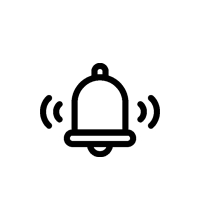
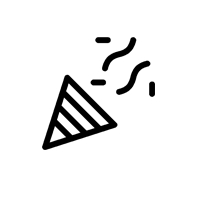
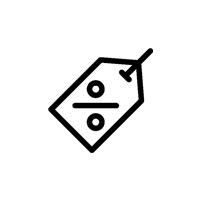
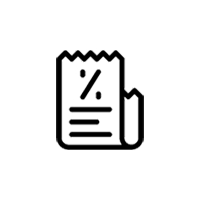
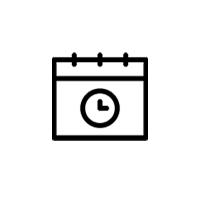
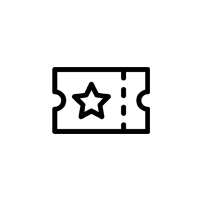
◆ RBC에서 제공하는 로고로 만든 메시지
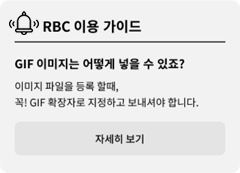
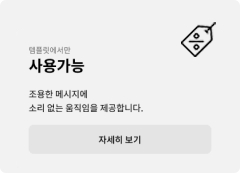
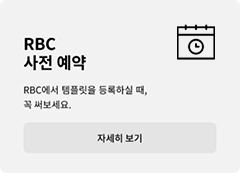
GIF로 제작한 브랜드 로고를 직접 올리거나, 브랜드 로고 관리를 통해 등록된 브랜드 로고를 사용할 수 있습니다.
◆ GIF로 제작한 브랜드 로고

1. 2. 동영상 스트리밍
RCS 기업 메시지에서 동영상 메시지를 보낼 수 있습니다.
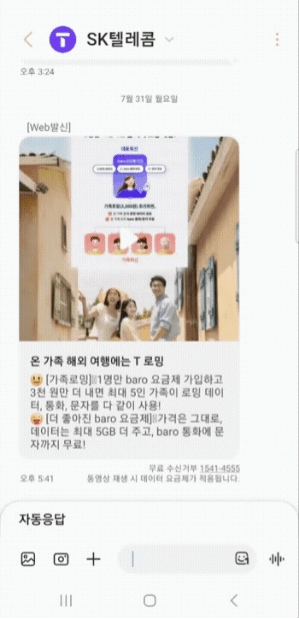
MMS처럼 이미지를 첨부하면서, 이미지 클릭 시 재생될 영상 URL만 추가하면 됩니다. 첨부한 이미지는 동영상 미리 보기 화면으로 사용되며, 이미지 클릭 시 단말기 상단에 PIP 형태로 영상이 재생됩니다.
1. 3. 투명한 이미지(PNG)
RCS 기업 메시지는 투명 배경 이미지를 지원합니다. 정형화된 스타일에서 벗어나 창의적인 메시지를 만들어보세요.
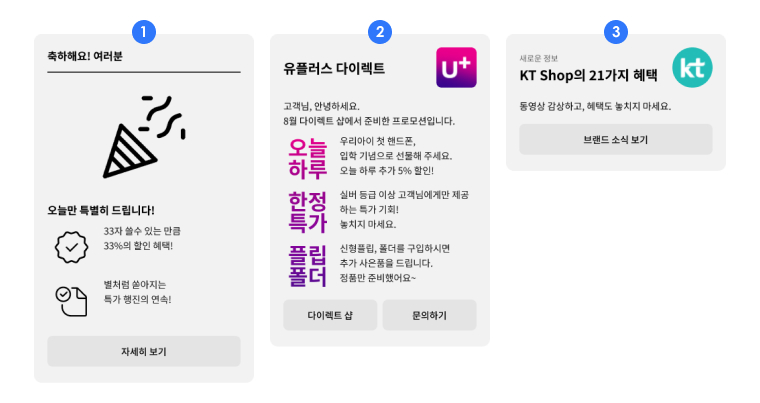
자유로운 구성의 메시지를 만들 수 있습니다.
이미지로 스타일이 입혀진 타이틀로 사용할 수 있습니다.
브랜드 로고가 가지고 있는 특징을 최대한 살릴 수 있습니다.
1. 4. 버튼처럼 이용하기
미디어에 연결 URL을 설정하면, 웹페이지로 이동할 수 있는 버튼처럼 사용이 가능합니다.
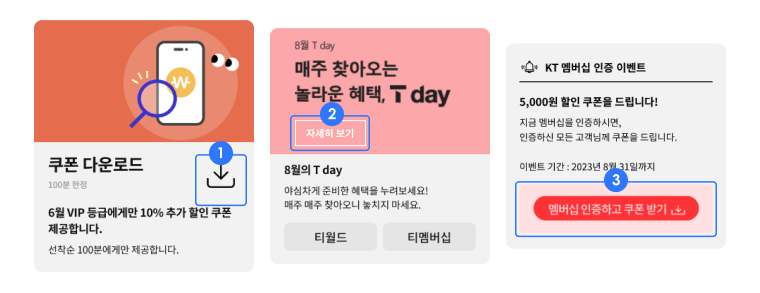
쿠폰을 받을 수 있는 것처럼 Web Link를 연결할 수 있습니다.
이미지에 버튼 영역까지 디자인하여 사용자 클릭을 유도할 수 있습니다.
단조로운 버튼이 아닌, 배너 컴포넌트를 이용하여 스타일이 들어간 버튼으로 사용할 수 있습니다.
2. 메시지 연결하기
2. 1. 양방향 대화로 연결하기
RCS 메시지 구성 시, 메시지 버튼에 양방향 메시지를 수신하기 위한 발화 메시지를 넣을 수 있습니다.
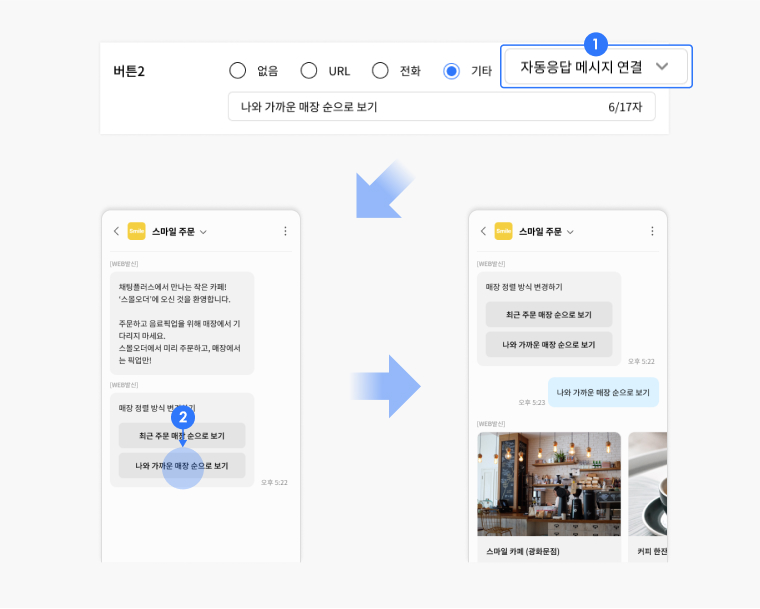
메시지 작성 시, 버튼 액션에서 “자동응답 메시지 연결” 선택
문자 앱에서 사용자가 메시지의 버튼을 눌렀을 때, 양방향 메시지를 불러옵니다.
2. 2. 자동응답 메시지 연결하기
RCS 메시지 구성 시, 메시지 버튼에 양방향 메시지를 수신하기 위한 발화 메시지를 넣을 수 있습니다. 자동응답 메시지와 자동응답 메시지를 연결하여 완성도 높은 시나리오를 만들 수 있습니다. 대화방에 들어온 고객들에게 1차적 문의/응대가 가능해집니다.
다양한 메시지 타입을 활용해 자동응답 시나리오를 만들어보세요.
슬라이드 타입
여러 장의 메시지 작성을 통해 다양한 정보를 제공합니다.
카드 타입
이미지와 텍스트를 혼합하여 풍부한 표현의 메시지를 제공합니다
말풍선 타입
텍스트 중심의 간단한 메시지 작성으로 직관적 정보 전달을 제공합니다.
대화방 메뉴에서 '서비스 소개' 클릭 시 카드 타입의 '서비스 소개' 메시지가 노출됩니다.
'RCS 특장점' 버튼 클릭 시 슬라이드 타입의 'RCS 특장점' 메시지가 노출됩니다.
'이전' 칩 리스트 클릭 시 이전 메시지가 노출됩니다.
'서비스 이용 가이드' 버튼 클릭 시 카드 타입의 ‘서비스 이용 가이드’ 메시지가 노출됩니다.
'화면 가이드 다운로드' 버튼 클릭 시 화면 가이드 PDF파일이 다운로드 됩니다.
대화방 메뉴에서 ‘고객센터’ 클릭 시 카드 타입의 ‘고객센터’ 메시지가 노출됩니다.
'FAQ' 버튼 클릭 시 말풍선 타입의 ‘FAQ’ 메시지가 노출됩니다.
'메시지' 칩리스트 클릭 시 말풍선 타입의 ‘메시지’ 메시지가 노출됩니다.
'메시지 종류' 칩리스트 클릭 시 말풍선 타입의 '메시지 종류' 메시지가 노출됩니다.
'처음으로' 칩리스트 클릭 시 '고객센터' 메시지가 다시 노출됩니다.

RCS 양방향 대화방인 경우만, 가능합니다.
3. 그룹 아이디
개별 메시지가 아닌 통보 메시지 전송 또는 동일한 캠페인의 메시지를 발송한다면, 그룹 아이디(group id)를 이용하세요. 메시지 발송 시, 그룹 아이디를 동일하게 설정하면 상품 코드나 메시지 유형과 상관없이 발송 결과를 합산하여 확인할 수 있습니다. RCS 기업 메시지는 그룹 아이디 기반으로 다음과 같은 수신자의 행동 결과 정보를 제공합니다.
그룹 아이디 기반 통계
발송 결과
버튼 사용 통계
이미지 클릭 통계
4. 버튼
액션 종류
메시지의 버튼으로 사용할 수 있는 기능을 액션이라고 합니다.
URL 연결
Web page 또는 App으로 이동할 수 있습니다.
지도 / 위치
미리 지정된 지도의 위치를 보여주거나 사용자의 현재 위치를 서버로 전송할 수 있습니다.
일정 등록
사용자의 캘린더에 특정 일정을 등록할 수 있습니다.
복사하기
특정 문구를 사용자 단말이 자동 복사할 수 있게 합니다.
대화방 열기
다른 번호로 메시지를 보낼 수 있도록 대화방을 엽니다.
전화 연결
특정 전화번호로 전화를 걸 수 있습니다.
Last updated
Was this helpful?